¿Ya no deseas continuar con un proyecto en Asana? ¿Desea eliminarlo de su espacio de trabajo en lugar de archivarlo para usarlo en el futuro? Si es así, puede eliminarlo si tiene permiso para hacerlo. Siga nuestra guía a continuación y le mostraremos cómo hacerlo.
Tutorial
En Asana, puedes iniciar varios proyectos cuando quieras. Cada proyecto puede tener un objetivo o propósito diferente para su organización.
A medida que pasa el tiempo, puede haber proyectos que ya no desea continuar. Cuando eso sucede, tiene la opción de archivar el proyecto o eliminarlo por completo.
Cuando elimina un proyecto, perderá todos los datos que contiene, incluidas las tareas no asignadas a los miembros de su espacio de trabajo. Por otro lado, puede archivar el proyecto en su lugar, ocultándolo de sus otros proyectos activos.
Esta es nuestra guía sobre cómo eliminar proyectos en Asana.
Cómo eliminar uno de tus proyectos en Asana
Si ya no deseas continuar con uno de tus proyectos en Asana, puedes optar por eliminarlo. De esta manera, usted y su equipo pueden concentrarse en proyectos activos dentro de su espacio de trabajo.
Puedes eliminar proyectos ya sea que estés usando Asana en tu computadora o teléfono. Consulte nuestros tutoriales rápidos a continuación y cubriremos los pasos que necesita saber.
En tu ordenador:
- Abre la aplicación de escritorio de Asana o el cliente del navegador web e inicia sesión en tu cuenta.
- Seleccione uno de sus proyectos de la barra de navegación ubicada en el lado izquierdo de su pantalla.
- Haga clic en la flecha desplegable junto al nombre del proyecto.
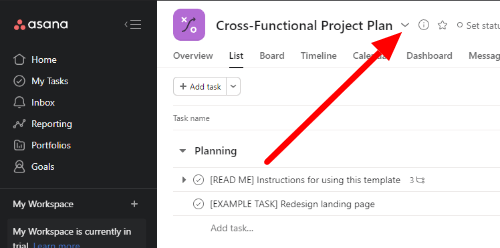
- En el menú que aparece, seleccione » Eliminar proyecto «.
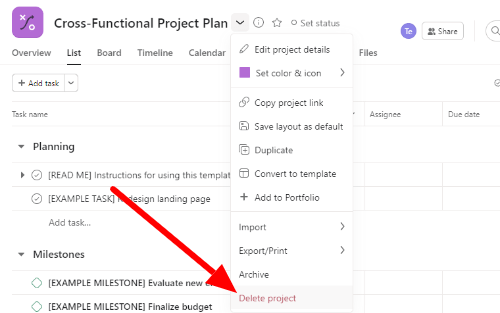
- Una vez que aparezca la ventana emergente en su pantalla, seleccione la opción » Eliminar » para confirmar su decisión.
Así es como eliminas proyectos en la aplicación web y de escritorio de Asana. Al eliminar un proyecto, se eliminan todos los datos que contiene, incluidas las tareas no asignadas, las reglas, las plantillas y los campos personalizados.
Recibirá un enlace por correo electrónico que puede usar para deshacer su decisión. Entonces, si alguna vez cambia de opinión, recuerde siempre que el enlace de recuperación dura siete días después de la eliminación del proyecto.
En la aplicación móvil de Asana:
- Dirígete a la pestaña Inicio y abre el proyecto que deseas eliminar.
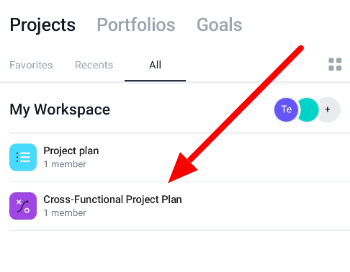
- Toque el icono de tres puntos en la esquina superior derecha de la página del proyecto.
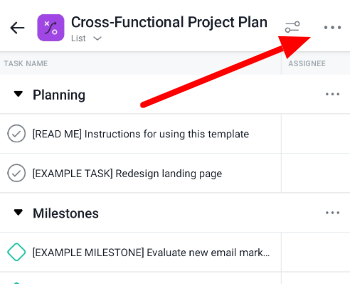
- Toque » Eliminar proyecto » entre las opciones en la parte inferior de su pantalla.
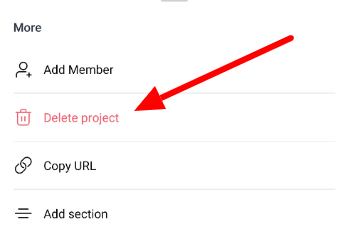
- Toque Eliminar en la ventana emergente que aparece en su pantalla para confirmar su decisión.
Como mencionamos anteriormente, recibirá un enlace para deshacer a través de su correo electrónico que está conectado con su cuenta de Asana. Tiene siete días para tomar una decisión sobre si recuperar un proyecto o lo perderá por completo.
para terminar las cosas
Ahora que sabes cómo eliminar proyectos en Asana, puedes eliminar los que ya no necesites de tu espacio de trabajo. Por otro lado, tiene la opción de archivar un proyecto en su lugar, ocultándolo de sus espacios de trabajo activos sin eliminar su contenido.
¡Eso es todo lo que tenemos sobre nosotros! Para obtener más consejos y tutoriales, visite nuestra página regularmente y lea nuestras últimas publicaciones y actualizaciones.





